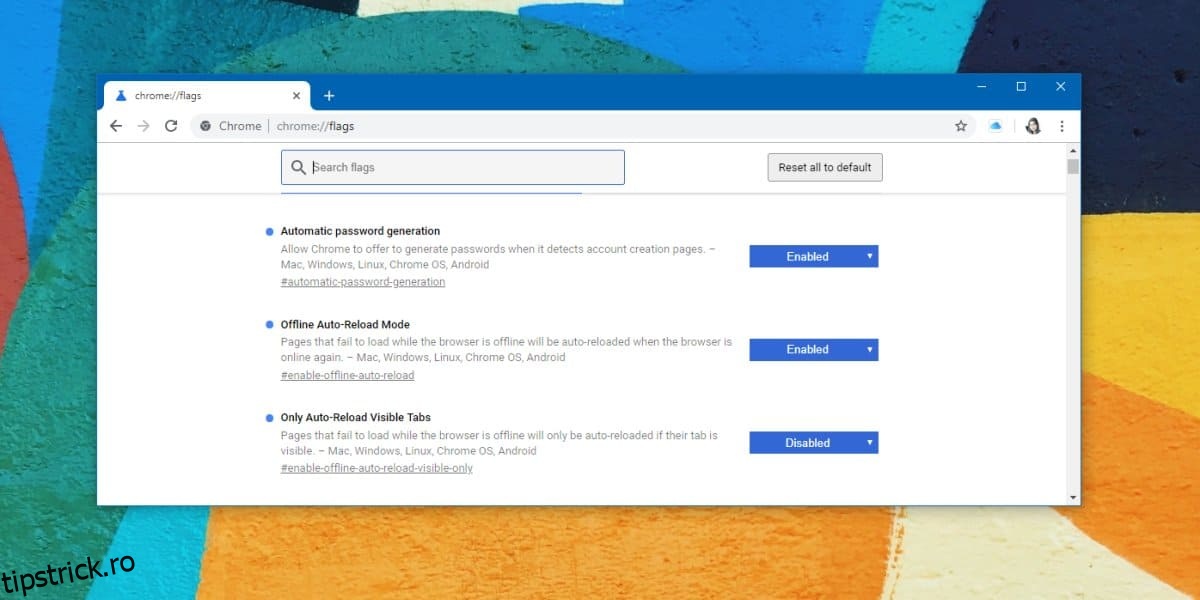Chrome are funcții experimentale care în mod normal sunt dezactivate în mod prestabilit. În unele cazuri rare, o caracteristică experimentală poate fi activată, dar asta se întâmplă în mod normal atunci când caracteristica este destul de stabilă. Aceste funcții experimentale pot fi activate de un utilizator și se realizează din pagina Chrome Flags. Puteți schimba destul de multe lucruri și este la fel de ușor să schimbați un semnalizator la valoarea implicită. Iată cum puteți reseta steaguri Chrome la valorile implicite.
Resetați steaguri Chrome
Puteți reseta steaguri Chrome unul câte unul sau pe toate simultan. Vă vom arăta cum să le faceți pe amândouă.
Deschideți Chrome și inserați următoarele în bara de adrese URL pentru a accesa pagina Indicatoare.
chrome://flags/
Dacă doriți să resetați steaguri Chrome unul câte unul, trebuie să știți pe care le-ați modificat. Derulați prin lista de steaguri și orice steag cu un punct albastru în stânga sa a fost modificat. Deschideți meniul derulant de lângă acesta și selectați Implicit pentru a-l reseta la starea implicită. Va trebui să relansați Chrome după efectuarea acestei modificări.
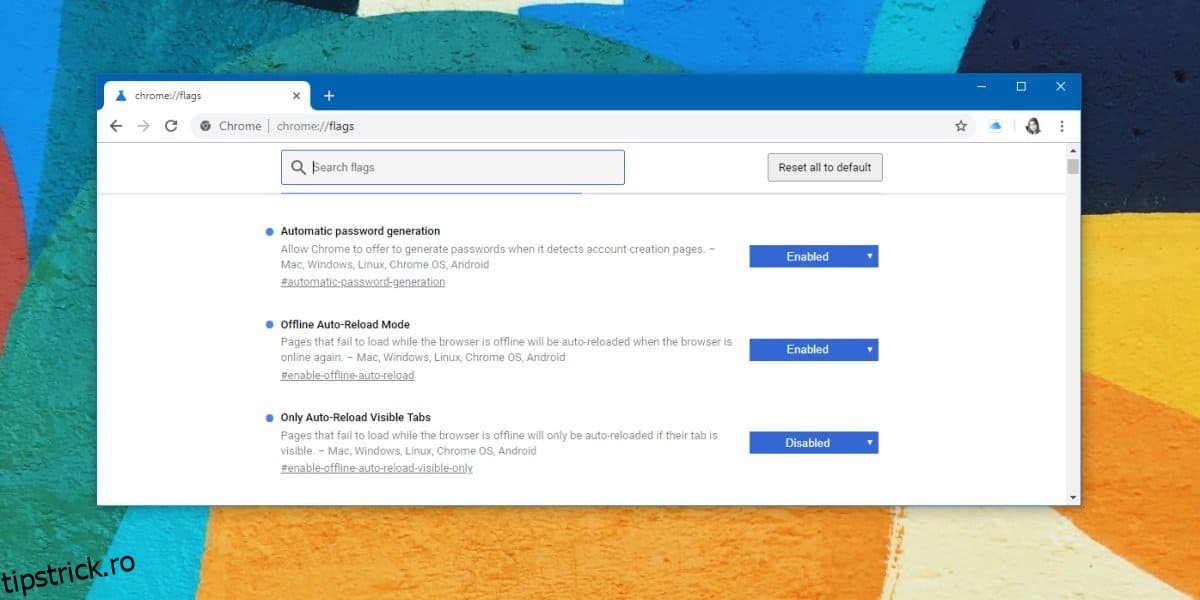
Dacă doriți să resetați toate steaguri Chrome dintr-o singură mișcare, vizitați pagina steaguri Chrome și veți vedea un buton „Resetați totul la implicit” în partea de sus, lângă bara de căutare. Faceți clic pe el și va reseta toate steagurile la starea lor implicită. Din nou, va trebui să relansați Chrome.
Indicatoarele Chrome sunt aplicate întregului browser, adică nu sunt specifice profilului și nu există nicio modalitate de a restricționa o modificare la un singur profil. Totuși, starea steagurilor nu este sincronizată între dispozitive, așa că, dacă aveți sincronizarea Chrome activată și utilizați Chrome pe diferite sisteme în care ați modificat steaguri, va trebui să le resetați pe fiecare dispozitiv individual.
Deși steagurile nu sunt atât de instabile încât să blocheze Chrome sau să-l facă inutilizabil, dacă se întâmplă să întâlniți o astfel de situație în care nu mai puteți deschide Chrome după ce ați modificat starea unui steag, puteți să dezinstalați și să reinstalați Crom. O nouă instalare a Chrome va avea toate steagurile setate la starea lor implicită.
Chrome are aceleași steaguri atât pentru versiunile Windows, cât și pentru Mac, iar procesul de resetare a acestora la stările implicite este același. Indicatoarele nu sunt aceleași cu comutatoarele, așa că asigurați-vă că funcția pe care doriți să o dezactivați a fost activată printr-un steag și nu printr-un comutator.